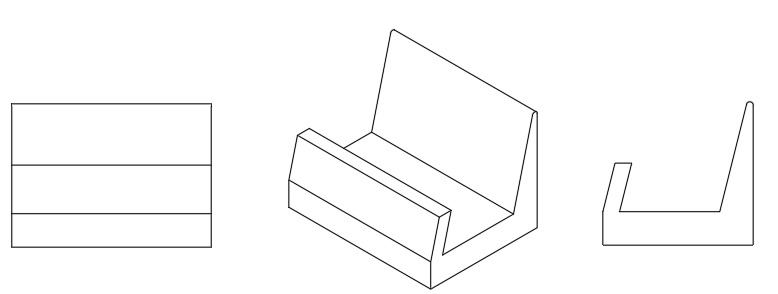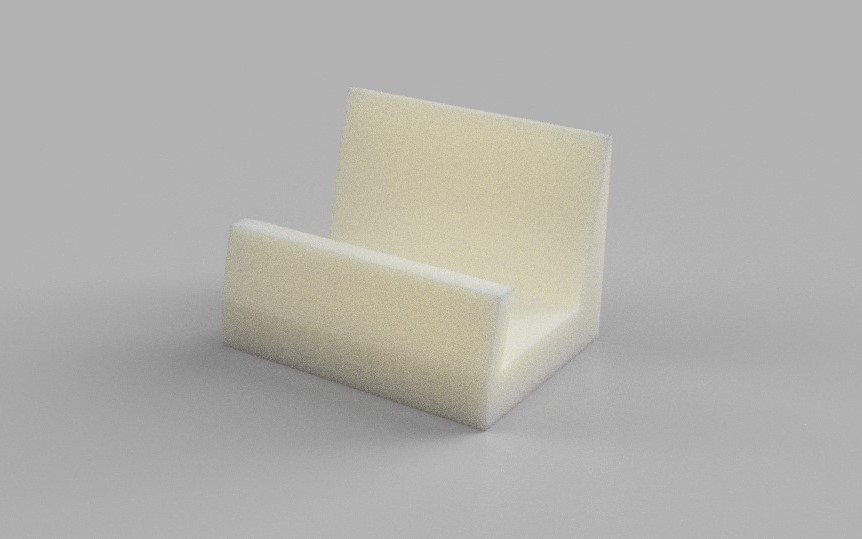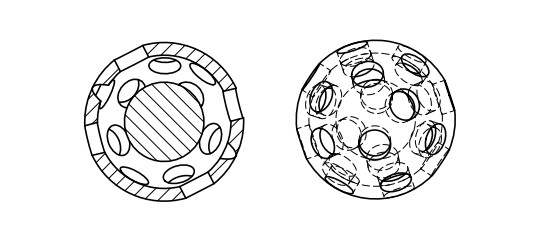Alyssa OUERIEMMI
Exercice 1 : Création d'un objet fonctionnel
J'ai choisi de créer un porte carte pour pouvoir présenter des cartes de visite. J'ai choisi cet objet car il est utile et facile à créer.
Pour la conception, j'ai utilisé le logiciel Fusion 360 car j'ai l'habitude de l'utiliser. C'est un logiciel plus simple à prendre en main car il ne demande pas de coder des formes, il suffit de les sélectionner.
Premièrement, j'ai fait la base de mon objet. Pour cela, je suis allée dans l'onglet "surfacique" et j'ai choisi la face sur laquelle j'allais concevoir. Puis je suis allée dans "créer" et j'ai sélectionné le rectangle, j'ai rentré les dimensions et enfin dans l'onglet "solide" j'ai étiré mon rectangle pour donner la forme 3D.
Deuxièmement, dans surfacique j'ai fait "créer des lignes" que j'ai ajustées selon mes dimensions voulues et je les ai reliées pour donner un triangle rectangle. Puis comme le rectangle, j'ai étiré pour donner la forme 3D.
Troisièmement, j'ai fait la petite forme incurvée du devant en procédant comme pour le triangle.
Enfin, j'ai sélectionné la ligne du haut de mon triangle et dans l'onglet "solide" j'ai sélectionné la fonction "congé" ce qui m'a permis d'arrondir cette ligne à 1.
Plans 2D :
Visualisation 3D :
Vous trouverez le fichier STL en PJ de cette page.
Exercice 2 : Création d'un objet seulement réalisable par l'imprimante 3D
J'ai choisi de créer une sphère à trous contenant une autre sphère plus petite. J'ai choisi cet objet car il est seulement réalisable par l'imprimante 3D.
Pour la conception, j'ai utilisé le logiciel Fusion 360 comme le premier objet.
Premièrement, dans l'onglet "solide", j'ai créé une sphère de 10cm de diamètre. Pour cela, je suis allée dans l'onglet "solide" et j'ai sélectionné la forme sphère avec un diamètre de 10cm. Puis dans "modifier", j'ai sélectionné "coque" pour vider la sphère avec 0,8cm d'épaisseur.
Deuxièmement, je suis allée dans "créer" et j'ai sélectionné "perçage" pour faire des trous de 2cm de diamètre sur les 10cm de la sphère, j'ai répété cette opération afin de réaliser des trous sur toute la surface de la sphère.
Enfin, j'ai créé une sphère de 5cm de diamètre qui, au vu de son diamètre plus petit, s'est inséré directement dans la première sphère.
Plans 2D :
Visualisation 3D :
Vous trouverez le fichier STL en PJ de cette page.